この記事では、Androidスマホの『Chrome』アプリの起動ページを変更する方法を紹介します。
この記事の説明で使用する端末は、ファーウェイのSIMフリースマホ「HUAWEI P20 lite」です。
ブラウザアプリ『Chrome』の起動ページを変更する方法
まずは、『Chrome』を起動します。
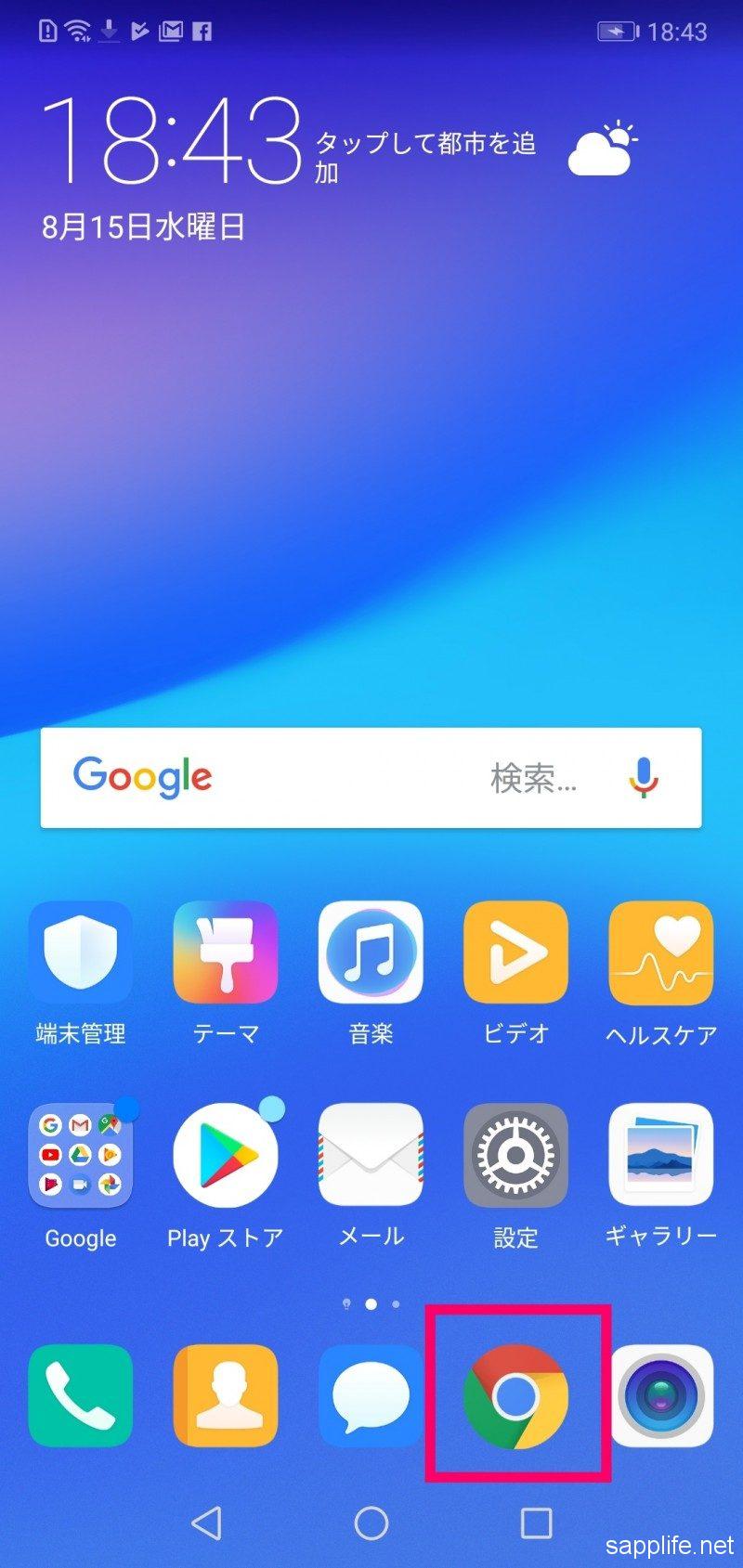
起動したら画面右上にある「縦3つの点」をタップ。

するとメニューが表示されるので、その中にある「設定」をタップ。
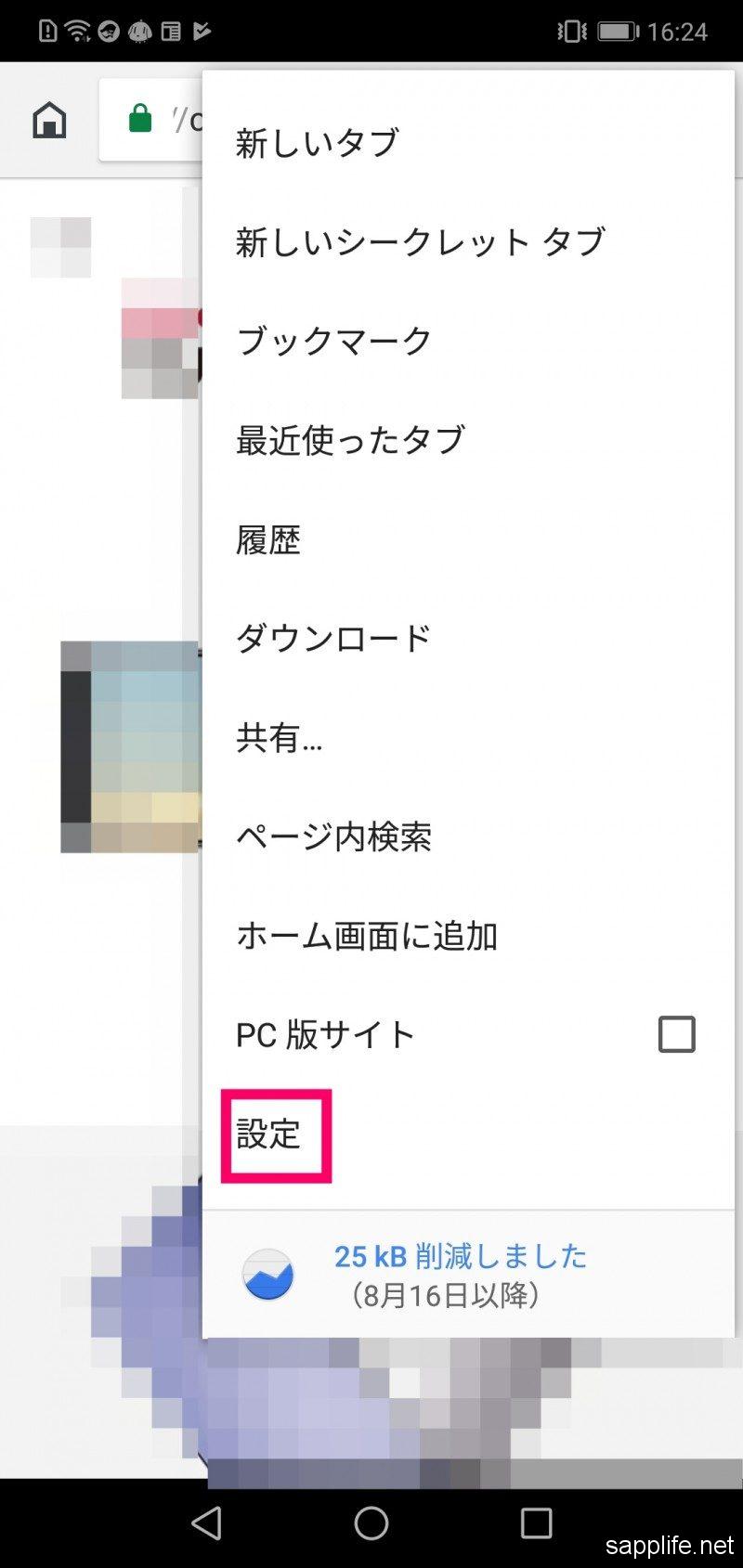
「起動ページ」をタップ。
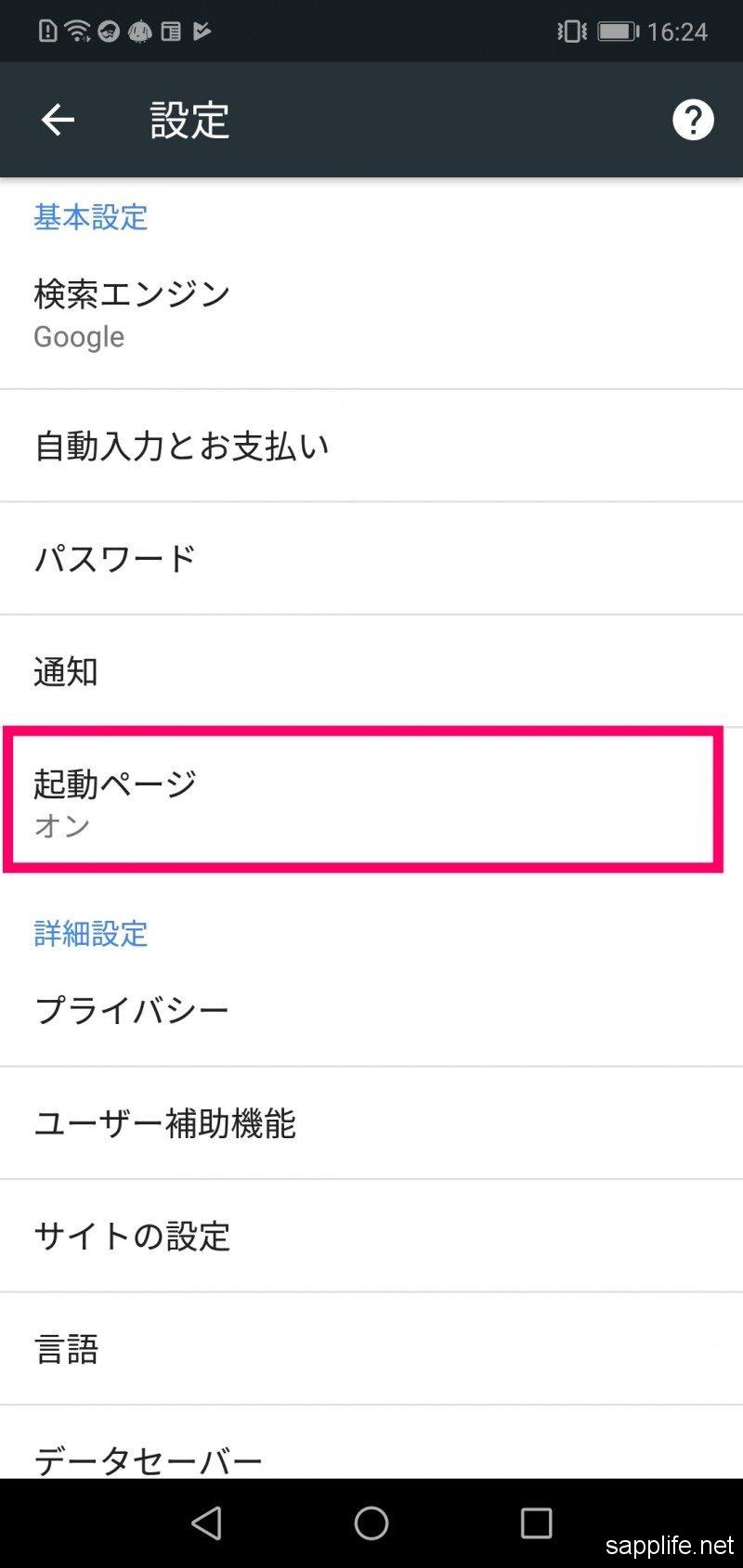
「このページを開く」をタップ。
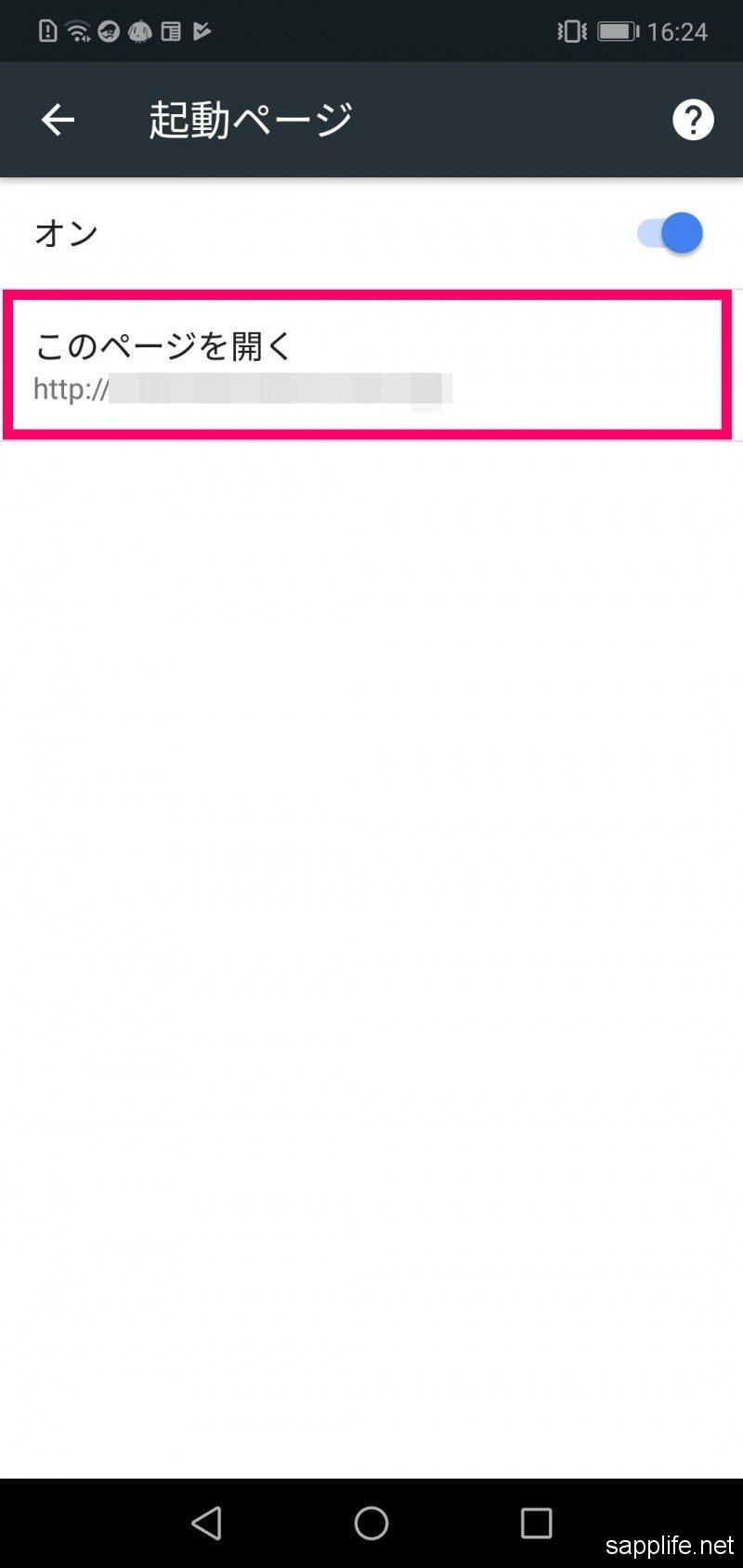
すると起動ページの編集画面が表示されるので、ここにChromeを起動したときに表示させたいページのURLを入力して、右下の「保存」をタップすれば起動ページの変更は完了です。
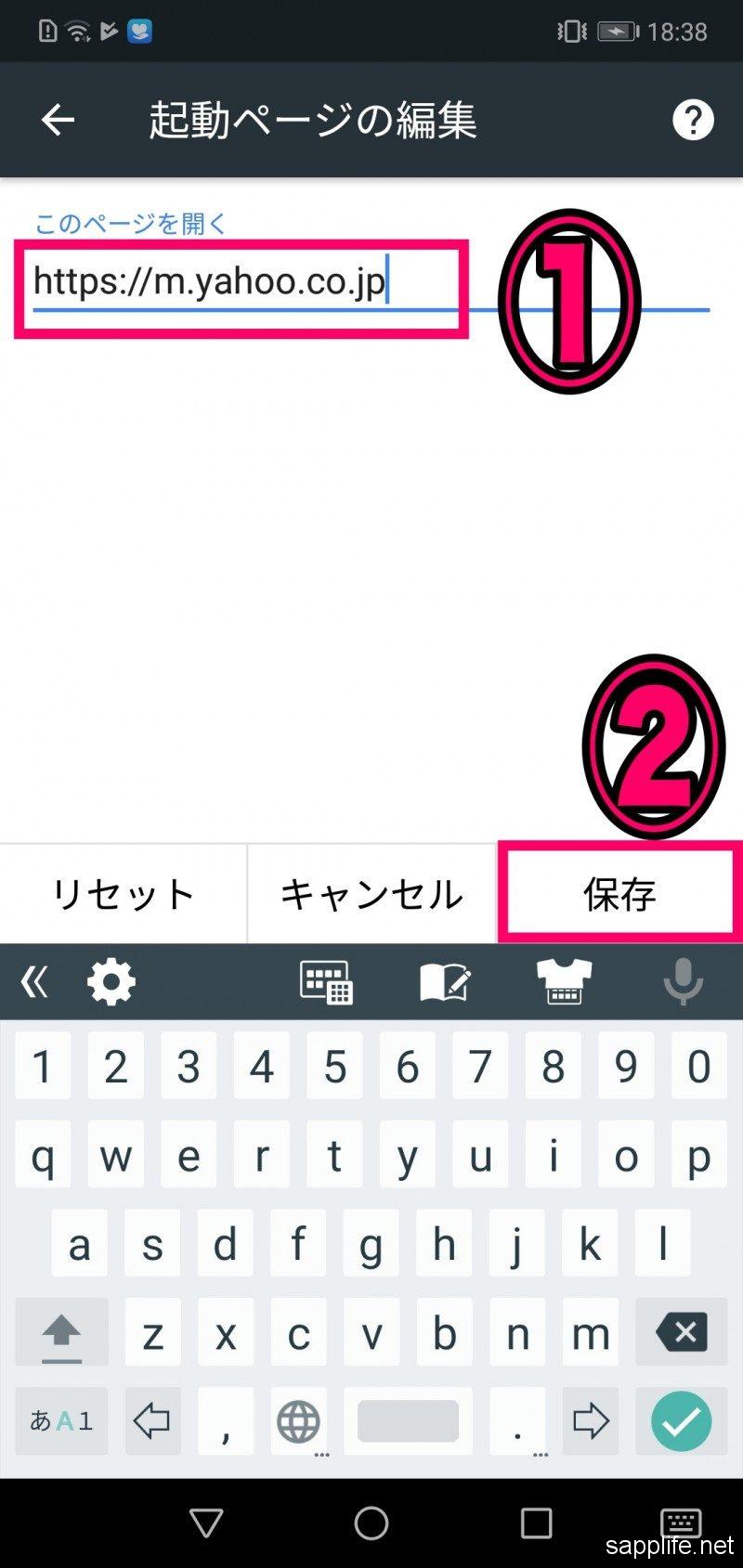
これでChromeが起動したときに、ここで設定したURLのページが表示されるようになります。
「HUAWEI P20 lite」の使い方に関する記事を【初心者向け】HUAWEI P20 liteの使い方・設定方法まとめでまとめていますので、ぜひご覧ください。



